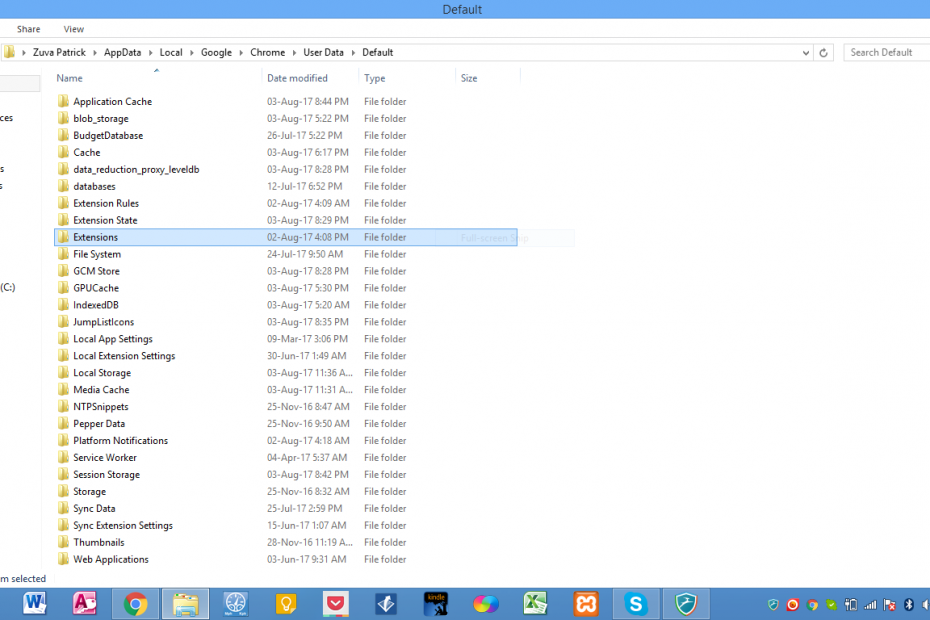
- Migración sencilla: utilice el asistente de Opera para transferir datos existentes, como marcadores, contraseñas, etc.
- Optimice el uso de recursos: su memoria RAM se usa de manera más eficiente que Chrome
- Privacidad mejorada: VPN gratuita e ilimitada integrada
- Sin anuncios: el bloqueador de anuncios incorporado acelera la carga de páginas y protege contra la minería de datos
- Descarga Opera
¿Te ha pasado alguna vez? Su disco duro falla en usted y todas esas extensiones que pasó los últimos tres años agregando a su Navegador Chrome se pierden con él. Lamentablemente, hay varias formas más en que esto puede suceder. Puede ser víctima de un ataque cibernético, robo de datos o una serie de desgracias cibernéticas que se sabe que suceden.
Volver a agregar todas sus extensiones requiere mucho trabajo y es posible que no tenga tiempo. Si tan solo hubiera una manera de hacer una copia de seguridad de todas sus extensiones y evitar que este tipo de situación le suceda. Bueno, hay una forma.
Quizás estás aquí porque esas comadrejas cibernéticas que han estado causando tantos estragos en línea ya te he llegado. No hay mejor momento para hacer una copia de seguridad de esas extensiones súper convenientes, sin las cuales no puede funcionar, que el presente. Vamos a respaldarlos, ¿de acuerdo?
Cómo hacer una copia de seguridad de sus extensiones de Chrome
Esto es exactamente lo que debe hacer para hacer una copia de seguridad de sus extensiones de Chrome:
-
Busque la carpeta de extensiones en la unidad C de su computadora con Windows. Para eso, vaya al icono de inicio de Windows y, en la barra de búsqueda, escriba "correr' para acceder al Ejecutar cuadro de diálogo. Ahora pega esta cadena> % UserProfile% AppDataLocalGoogleChromeUser DataDefault
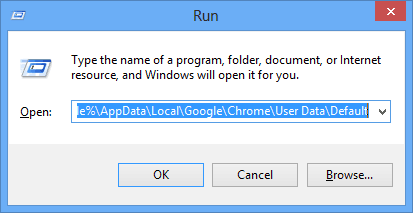
- Después de golpear el Botón Aceptar deberías tener esta pantalla:
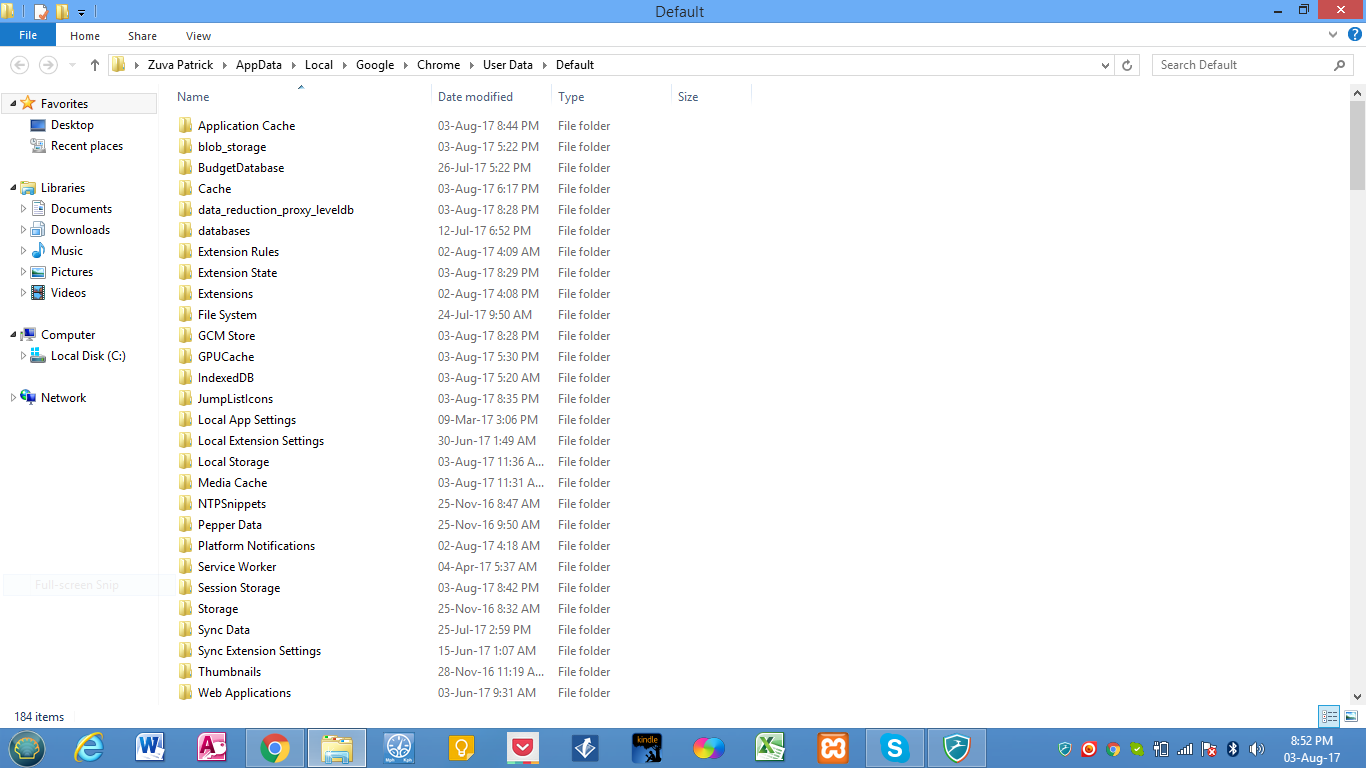
- Ahora busca tu Extensiones carpeta. Debería estar en algún lugar de ahí. Aquí está el mío resaltado a continuación:
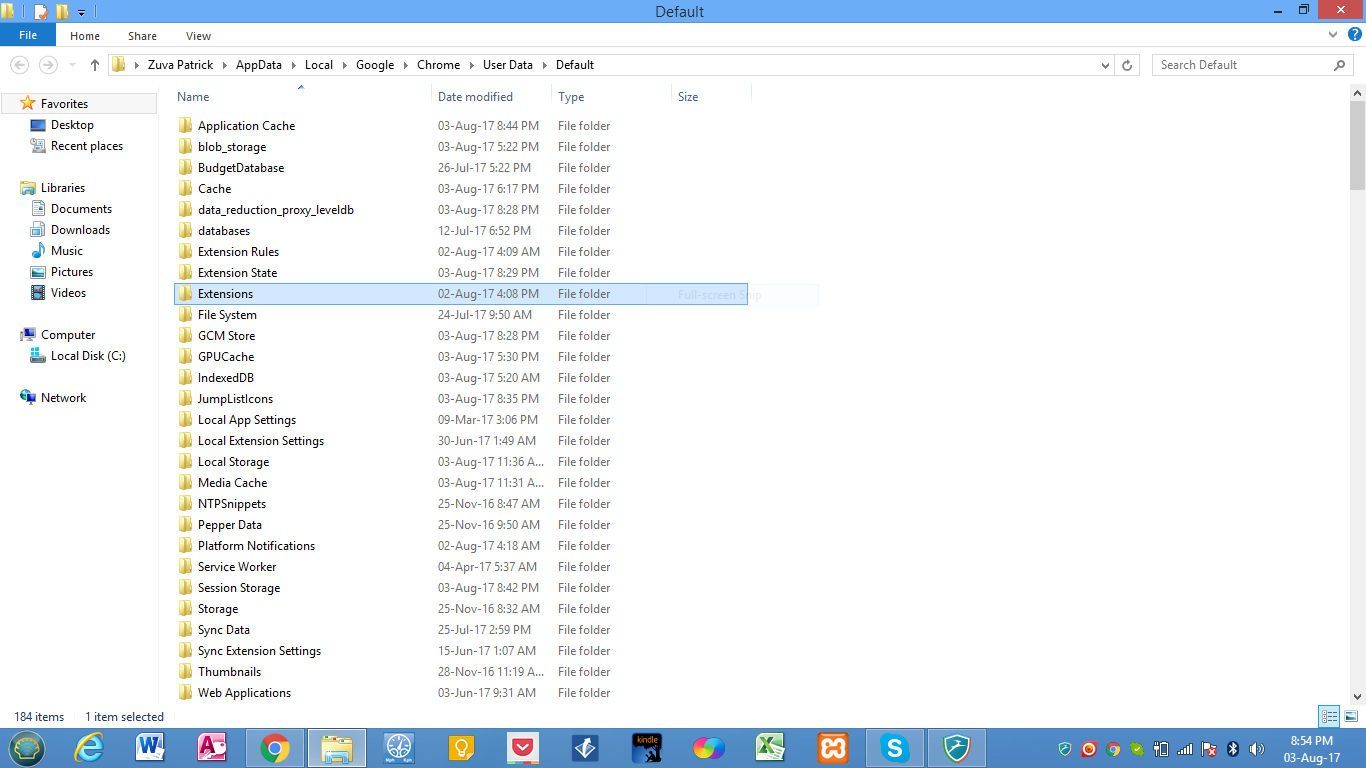
- Continúe y haga una copia del Extensiones carpeta. Puede copiarlo en un disco flash o en cualquier medio de almacenamiento que prefiera.
Esa carpeta guardada será su copia de seguridad de Extensiones de Chrome. No esperará exactamente que su disco duro muera, pero al menos ahora sabe que tiene la copia de seguridad en caso de que eso suceda.
Cómo restaurar sus extensiones de Chrome
En el caso de que su disco duro haya sido borrado o dañado, primero asegúrese de que su disco duro esté limpio y sea seguro de usar. Suponiendo eso, cierre todas las pestañas abiertas de Chrome y copie el contenido del archivo de respaldo en la carpeta de extensiones que ubicamos anteriormente. Eso debería restaurar todas sus extensiones de Chrome.
Sin embargo, otra cosa para recordar es que es posible que las extensiones anteriores no funcionen como antes porque existe una buena posibilidad de que se hayan actualizado desde entonces. Querrá tirar a la basura los que tengan más de un año y agregarlos de nuevo. Y para evitar tener que hacer esto, puede hacer una nueva copia de seguridad cada pocos meses. Con todas sus extensiones actualizadas, debería estar listo para comenzar.
CONTENIDO RELACIONADO QUE NECESITA VERIFICAR:
- GRAMOoogle Chrome ahora carga las páginas web más rápido
- La extensión Google Chrome HTTPS Everywhere protege la
- 4 Google Chrome útilextensiones para ayudarte a detener
 ¿Sigues teniendo problemas?Arréglelos con esta herramienta:
¿Sigues teniendo problemas?Arréglelos con esta herramienta:
- Descarga esta herramienta de reparación de PC Excelente en TrustPilot.com (la descarga comienza en esta página).
- Hacer clic Iniciar escaneo para encontrar problemas de Windows que podrían estar causando problemas en la PC.
- Hacer clic Repara todo para solucionar problemas con tecnologías patentadas (Descuento exclusivo para nuestros lectores).
Restoro ha sido descargado por 0 lectores este mes.

